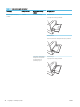HP Color LaserJet Managed MFP E77800 Series, HP LaserJet Managed MFP E72500 Series - User guide
Table Of Contents
- Pregled tiskalnika
- Pladnji za papir
- Potrošni material, dodatna oprema in deli
- Tiskanje
- Kopiranje
- Optično branje
- Nastavitev optičnega branja za e-pošto
- Uvod
- Pred začetkom
- Prvi korak: Dostop do HP-jevega vdelanega spletnega strežnika
- Drugi korak: Konfiguriranje nastavitev za identifikacijo omrežja
- Tretji korak: Konfiguriranje funkcije Pošlji v e-pošto
- Četrti korak: Konfiguriranje hitrih nastavitev (izbirno)
- Peti korak: Nastavitev funkcije pošiljanja na e-pošto tako, da je uporabljen Office 365 Outlook (izb ...
- Nastavitev optičnega branja v omrežno mapo
- Uvod
- Pred začetkom
- Prvi korak: Dostop do HP-jevega vdelanega spletnega strežnika
- Drugi korak: Nastavitev optičnega branja v omrežno mapo
- Prvi način: Uporaba čarovnika za optično branje v omrežno mapo
- Drugi način: Uporaba nastavitve optičnega branja v omrežno mapo
- Prvi korak: Začetek konfiguracije
- Drugi korak: Konfiguriranje nastavitev optičnega branja v omrežno mapo
- Prvi korak: Začetek konfiguracije
- Prvo pogovorno okno: Nastavitev imena in opisa hitre nastavitve ter možnosti za posredovanje uporabn ...
- Drugo pogovorno okno: Nastavitve mape
- Tretje pogovorno okno: Nastavitve obveščanja
- Četrto pogovorno okno: Nastavitve optičnega branja
- Peto pogovorno okno: Nastavitve datoteke
- Šesto pogovorno okno: Povzetek
- Tretji korak: Dokončanje konfiguracije
- Nastavitev optičnega branja v SharePoint®
- Uvod
- Pred začetkom
- Prvi korak: Dostop do HP-jevega vdelanega spletnega strežnika
- Drugi korak: Omogočanje optičnega branja v SharePoint in ustvarjanje hitre nastavitve optičnega bran ...
- Optično branje datoteke neposredno na mesto Microsoft SharePoint
- Nastavitve in možnosti optičnega branja za hitre nastavitve funkcije optičnega branja na SharePoint
- Nastavitev optičnega branja na pogon USB
- Uvod
- Prvi korak: Dostop do HP-jevega vdelanega spletnega strežnika
- Drugi korak: Omogočanje optičnega branja na pogon USB
- Tretji korak: Konfiguriranje hitrih nastavitev (izbirno)
- Privzete nastavitve optičnega branja za nastavitev optičnega branja na pogon USB
- Privzete nastavitve datoteke za nastavitev shranjevanja v pripomoček USB
- Optično branje v e-pošto
- Optično branje v shrambo opravil
- Optično branje v omrežno mapo
- Optično branje na SharePoint
- Optično branje na pogon USB
- Uporabite poslovne rešitve HP JetAdvantage
- Dodatna opravila optičnega branja
- Nastavitev optičnega branja za e-pošto
- Faks
- Upravljanje tiskalnika
- Napredna konfiguracija s HP-jevim vgrajenim spletnim strežnikom
- Konfiguriranje nastavitev omrežja IP
- Varnostne funkcije tiskalnika
- Nastavitve za varčevanje z energijo
- HP Web Jetadmin
- Posodobitve programske in vdelane programske opreme
- Odpravljanje težav
- Služba za podporo uporabnikom
- Sistem pomoči na nadzorni plošči
- Ponastavitev tovarniških nastavitev
- Na nadzorni plošči tiskalnika se prikaže sporočilo "Raven kartuše je nizka" ali "Raven kartuše je ze ...
- Tiskalnik ne pobira papirja ali pa ga ne podaja pravilno
- Odstranjevanje zagozdenega papirja
- Uvod
- Mesta zastoja papirja
- Samodejno krmarjenje za odpravljanje zastojev papirja
- Prihaja do pogostih ali ponavljajočih se zastojev papirja?
- Odpravljanje zastojev papirja v podajalniku dokumentov – 31.13.yz
- Odpravljanje zastojev papirja na pladnju 1 – 13.A1
- Odpravljanje zastojev papirja na pladnjih 2 in 3 – 13.A2, 13.A3
- Odpravite zastoje papirja v izhodnem predalu – 13.E1
- Odpravljanje zastojev papirja na območju razvijalne enote – 13.B9, 13.B2, 13.FF
- Odpravljanje težav s kakovostjo tiskanja
- Uvod
- Odpravljanje težav s kakovostjo tiskanja
- Odpravljanje težav z žičnim omrežjem
- Odpravljanje težav z brezžičnim omrežjem
- Odpravljanje težav s faksiranjem
- Kontrolni seznam za odpravljanje težav s faksom
- Splošne težave s faksom
- Pošiljanje faksa ni uspelo
- Gumb z imenikom faksa se ne prikaže
- V programski opremi HP Web Jetadmin ne najdem nastavitev faksiranja
- Glava je dodana na vrh strani, ko je omogočeno tiskanje slike čez faks
- V polju s prejemniki so imena in številke
- Enostranski faks se natisne na dveh straneh
- Dokument se med faksiranjem ustavi v podajalniku dokumentov
- Glasnost zvokov dodatka za faks je previsoka ali prenizka
- Pogon USB se ne odziva
- Stvarno kazalo
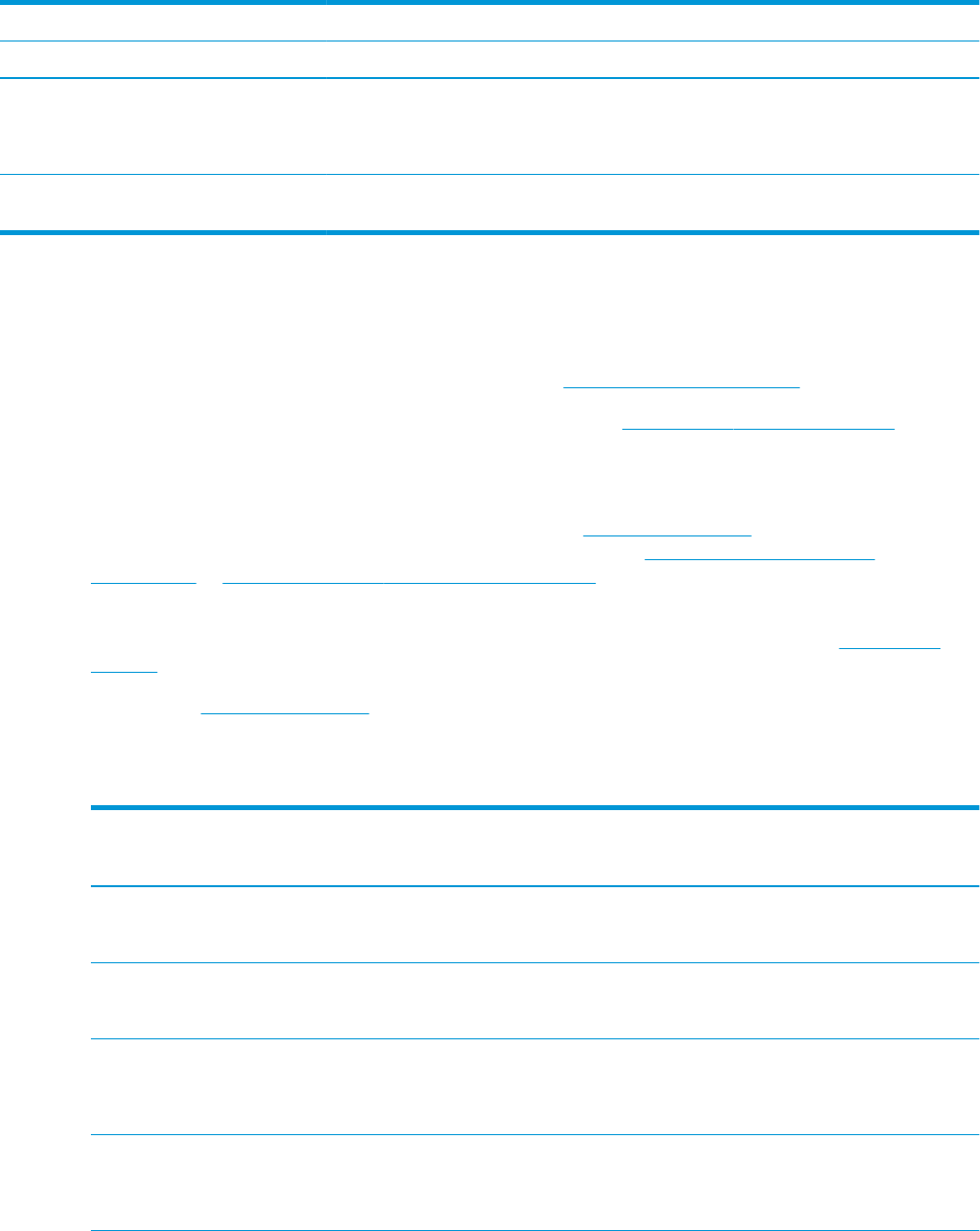
Tabela 1-2 Tehnične specikacije tiskalnika – modeli E72525, E72530, E72535 (Se nadaljuje)
Številka modela E72525dn Flow E72525z E72530dn Flow E72530z E72535dn Flow E72535z
Številka izdelka X3A60A X3A59A X3A63A X3A62A X3A66A X3A65A
Digitalno pošiljanje Pošiljanje dokumentov
po e-pošti, v USB in
mape v skupni rabi v
omrežju
Vključeno Vključeno Vključeno Vključeno Vključeno Vključeno
Pošiljanje dokumentov
na SharePoint®
Vključeno Vključeno Vključeno Vključeno Vključeno Vključeno
Podprti operacijski sistemi
Združljivost tiskalnika z računalnikom lahko preverite z naslednjimi informacijami.
Linux: Za informacije in gonilnike tiskalnika za Linux obiščite www.hp.com/go/linuxprinting.
UNIX: Za informacije in gonilnike tiskalnika za sistem UNIX® obiščite www.hp.com/go/unixmodelscripts.
Spodnje informacije veljajo za posebne gonilnike tiskalnika HP PCL 6 za Windows, HP-jeve gonilnike tiskalnika za
macOS in namestitveni program programske opreme.
Windows: Prenesite pripomoček HP Easy Start s spletne strani 123.hp.com/LaserJet ter namestite HP-jev
gonilnik tiskalnika. Ali pa obiščite spletno stran za podporo tiskalnikov, http://www.hp.com/support/
ljE72500MFP ali http://www.hp.com/support/colorljE77800MFP, kjer lahko prenesete gonilnik tiskalnika ali
namestitveni program programske opreme, s katerim lahko namestite gonilnike za tiskalnike HP
macOS: Tiskalnik podpira računalnike Mac. Prenesite pripomoček HP Easy Start s spletne strani 123.hp.com/
LaserJet ali strani s podporo za tiskalnik in nato z njim namestite HP-jev gonilnik tiskalnika.
1. Obiščite 123.hp.com/LaserJet.
2. Programsko opremo tiskalnika prenesite po naslednjem postopku.
Tabela
1-3 Podprti operacijski sistemi in gonilniki tiskalnika
Operacijski sistem Gonilnik tiskalnika je nameščen (za Windows
oz. namestitveni program v spletu za
macOS)
Opombe
Windows 7, 32- in 64‑bitna različica Posebni gonilnik tiskalnika "HP PCL 6" se pri
tem operacijskem sistemu namesti kot del
osnovne namestitve programske opreme.
Windows 8, 32- in 64‑bitna različica Posebni gonilnik tiskalnika "HP PCL 6" se pri
tem operacijskem sistemu namesti kot del
osnovne namestitve programske opreme.
Windows 8.1, 32- in 64‑bitna različica Posebni gonilnik tiskalnika "HP PCL-6"
različice 4 se pri tem operacijskem sistemu
namesti kot del namestitve programske
opreme.
Windows 10, 32- in 64‑bitna različica Posebni gonilnik tiskalnika "HP PCL-6"
različice 4 se pri tem operacijskem sistemu
namesti kot del namestitve programske
opreme.
SLWW Specikacije tiskalnika 19